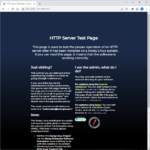리눅스 / 로그아웃 명령어, 재부팅 명령어, 종료 명령어
Created 2018-10-12
Last Modified 2024-01-05
차례
로그아웃 명령어
# logout
# exit
재부팅 명령어
즉시 재부팅
# reboot
# shutdown -r now
# init 6
일정 시간 또는 일정 시간 후 재부팅
- 10분 후 재부팅
# shutdown -r 10
- 12시에 재부팅
# shutdown -r 12:00
- 취소
# shutdown -c
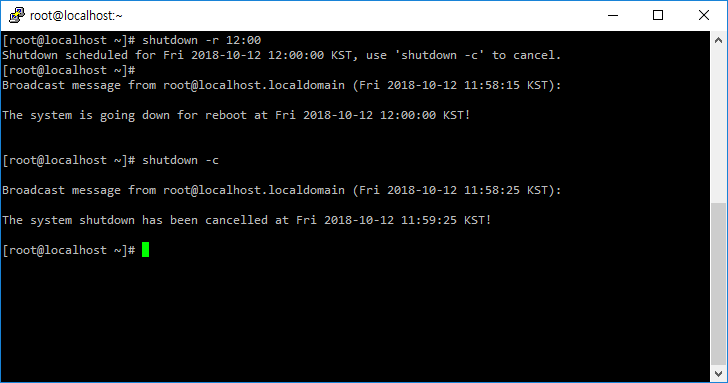
종료 명령어
즉시 종료
# poweroff
# shutdown -h now
# shutdown -P now
# halt -p
# init 0
일정 시간 또는 일정 시간 후에 종료
- 10분 후에 종료
# shutdown -P 10
- 13시에 종료
# shutdown -P 13:00
- 취소
# shutdown -c
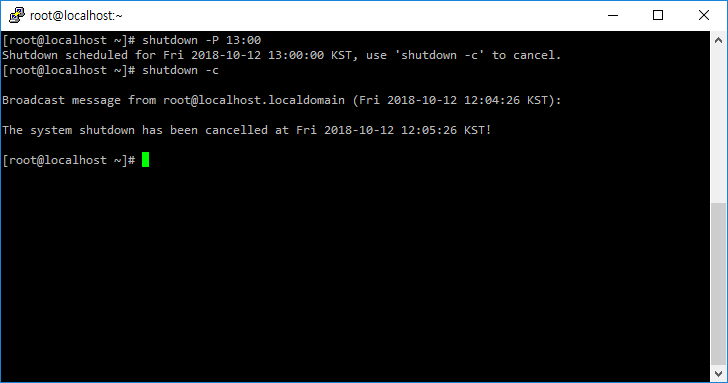
기타
- 10분 후에 종료할 거라는 메시지를 사용자에게 보내지만, 종료하지는 않음.
# shutdown -k 10